Control remoto de la computadora de nomachina

- 3773
- 625
- Agustín Llamas
El sitio ya ha publicado revisiones de varios programas pagados y gratuitos para administración remota de computadora (escritorio remoto) y para diferentes sistemas operativos. NX Nomachine es otro escritorio remoto gratuito en ruso, disponible para Windows, Mac OS, Linux (incluido ARM), iPhone/iPad y Android, que puede parecer una solución óptima para uno de los usuarios.
En esta revisión sobre el uso de nomachine para administración remota de computadora, capacidades de programa e información adicional que puede ser útil en el contexto del tema en cuestión.
Conexión a la tabla de trabajo remota Nomachine
Antes de comenzar, tenga en cuenta que la conexión a Nomachine se realiza con el nombre de la cuenta y la contraseña en la computadora remota. Si la contraseña de la cuenta en la computadora a la que se conecta está ausente, entonces no podrá conectarse.
Después de cargar e instalar Nomachine en el dispositivo desde el cual se realizará la conexión y al dispositivo que debe conectarse (después de la instalación, se requiere el reinicio), los pasos en la conexión serán los siguientes (un ejemplo para Windows 10 y Versión anterior):
- Iniciar nomachine en una computadora o dispositivo móvil desde el cual se ejecutará la conexión. Al comenzar, se mostrará información de referencia, así como información sobre la dirección IP en la red interna y externa, a través de la cual puede conectarse a este dispositivo.

- Si la computadora a la que se conecta se encuentra en la misma red local (por ejemplo, conectada al mismo enrutador), se detectará y se mostrará automáticamente en la lista de dispositivos disponibles para conectarse.
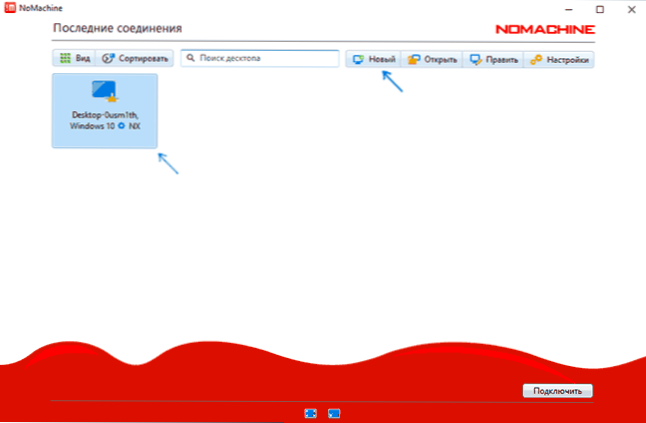
- Si la computadora a la que nos conectamos no está en esta red local, deberá presionar el "Nuevo" y establecer los parámetros de conexión. El principal es la dirección IP. Tenga en cuenta que si el dispositivo de destino está "detrás del enrutador", puede ser necesario lanzar el puerto 29964 utilizado cuando se conecta desde Internet por defecto.
- Presione dos veces en una computadora a la que debe conectarse y luego ingrese el nombre de usuario y la contraseña para una computadora remota. Haga clic en Aceptar.
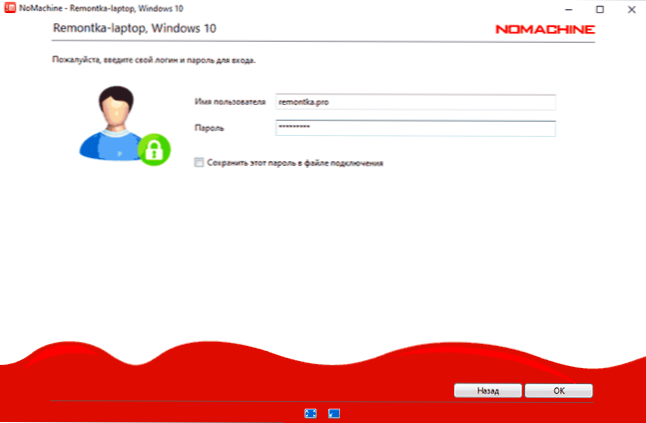
- Consulte los consejos (al principio pueden ser útiles, recomiendo no encender el "No muestre este mensaje" nuevamente ") y, si es necesario, configure la configuración de la pantalla al conectarse.
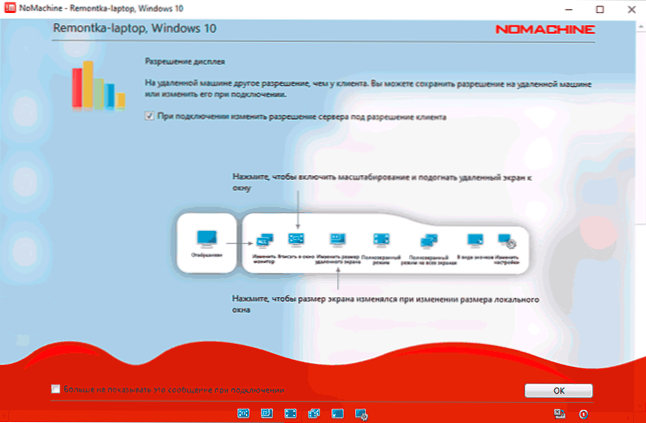
- Un escritorio remoto comenzará con la capacidad de controlar una computadora remota.
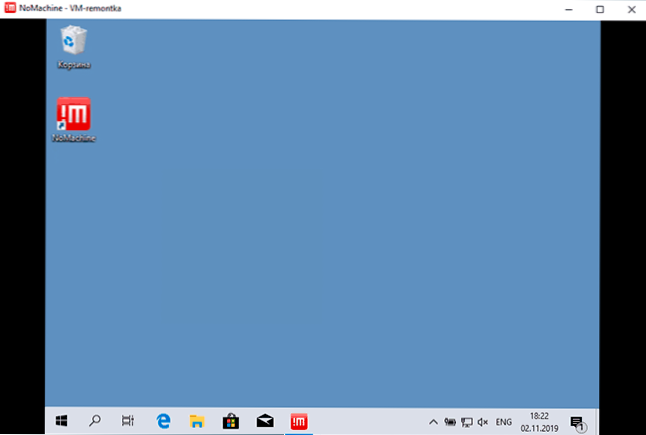
- Mientras trabaja con un sistema remoto, puede llamar al menú presionando la esquina superior derecha de la pantalla. De lo interesante: Configuración de control, visualización de teclas de acceso caliente, parámetros de visualización y audio, grabación de pantalla, así como conectar dispositivos remotos (puede conectar un disco remoto o unidad flash a la computadora actual o almacenamiento local a una computadora remota. Del mismo modo, con impresoras y otros dispositivos).
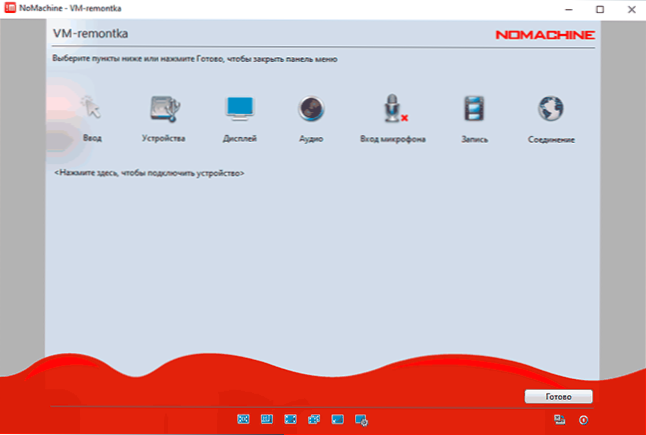
- El dibujo de archivos entre una computadora remota y local es posible en ambas direcciones y sin conectar los discos: con un simple arrastre de arrastre.
- También es conveniente usar el menú contextual de nomachine en el campo de notificación. Por ejemplo, puede conectarse rápidamente a computadoras remotas o iniciar la grabación de la sesión de control remoto.
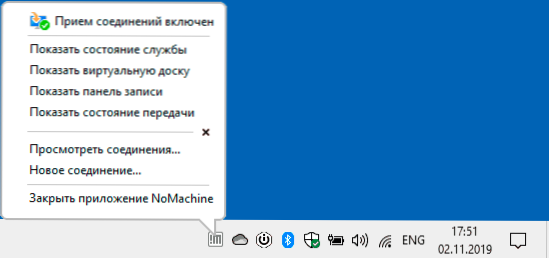
En general, creo que no debería haber ningún problema: todo es bastante conveniente, funciona rápidamente y, en general, está claro: excepto que cuando se conecta a través de Internet, un usuario novato puede tener problemas como los que surgen cuando se usa un Escritorio remoto de Microsoft. Pero los desarrolladores prometen que en las próximas actualizaciones se simplificará el proceso.
Todas las configuraciones del programa están en ruso, pero tenga en cuenta que los parámetros importantes se distribuyen en dos ubicaciones: justo detrás del botón "Configuración" en la ventana principal del programa y en una "configuración del servidor" separada, a las que no puede prestar atención.
Comprobando el rendimiento en un dispositivo móvil (probado Android, en una red local) también se aprobó sin ninguna queja: todo funciona rápidamente, los gestos son compatibles, la administración es relativamente conveniente para una pantalla pequeña.
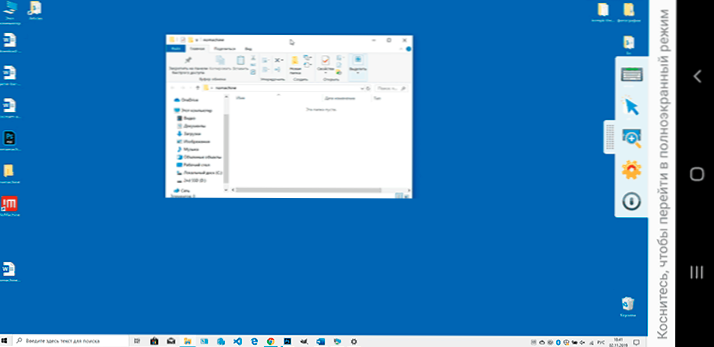
Descargue Nomachine (versión gratuita de todos, para todos, sin tiempo y número de dispositivos) para Windows, MacOS y Linux del sitio web oficial https: // wwww.Nomachina.Com/ru y versiones para Android y iPhone o iPad están disponibles en tiendas de aplicaciones oficiales. Además, en el sitio web oficial hay instrucciones y manuales adicionales, incluso en ruso.
- « Recuperación de datos en el programa de recuperación de disco de O&O
- Editor de video gratuito editor de video ICECREAM »

